reklama
Žijeme ve světě, ve kterém je většina z nás nepřetržitě připojena k internetu. Uživatelé Chromebooků si zapamatují kdy kritici se vysmívali operačnímu systému Google Chromebooky nefungují offline? Boření mýtůJednou z největších výtek namířených na Chromebooky Google je to, že jde o stroje pouze online – ergo, žádný internet, žádný smysl. Jak pravdivé je toto tvrzení? Přečtěte si více protože je „pouze online“, ale v posledních několika letech se většina operačních systémů přibližovala ke stejnému modelu – a to včetně Windows.
Měnící se vzorce používání mohou být problematické. Vždy se vyskytnou určité chvíle, kdy připojení k internetu nebude k dispozici. Možná se snažíte udělat nějakou práci v terénu nebo si chcete zahrát hru na dlouhé cestě autem.
Při těchto příležitostech se musíte vrátit k offline funkcím a aplikacím Windows 10. Na které aplikace a služby byste se ale měli obrátit, když jste „mimo síť“?
Zde je šest offline aplikací pro Windows 10, které vám zajistí produktivitu i zábavu.
1. Mapy
Již dříve jsem psal o tom, proč si myslím Aplikace Windows Maps je důstojným konkurentem Windows Mapy vs. Mapy Google: 7 funkcí Windows je lepšíJe čas, aby aplikace Mapy pro Windows 10 vystoupila ze stínu Google. Ukážeme vám sedm triků, které vás promění v výkon této úžasné aplikace. Přečtěte si více k Mapám Google: má mnoho funkcí, které v mnoha případech předčí produkt Google.
Jedna funkce, kterou oba nabízejí, je schopnost stahovat a zobrazovat mapy offline 6 Podceňované funkce Windows 10, které musíte vyzkoušetWindows 10 je jiný a neustále se mění. S prozkoumáváním nových funkcí a nástrojů nikdy neskončíte. Tento článek vám pomůže odhalit triky, které jste možná dosud přehlédli. Přečtěte si více . Jistě, pravděpodobně budete s větší pravděpodobností používat Mapy Google, pokud jste na mobilu, ale pokud používáte tablet Surface nebo notebook, aplikace pro Windows je lepší.
Stažení mapy pro prohlížení offline je snadné. Klikněte na tři vodorovné tečky v pravém horním rohu obrazovky a vyberte Nastavení.
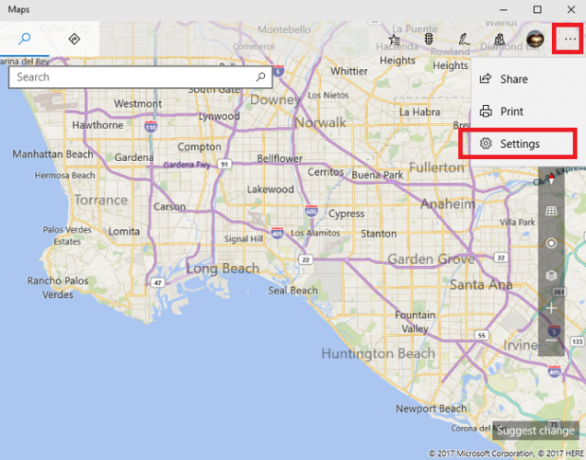
Dále klikněte Vyberte Mapy v Offline mapy části nabídky. Budete automaticky přesměrováni do aplikace Nastavení pro celý systém.
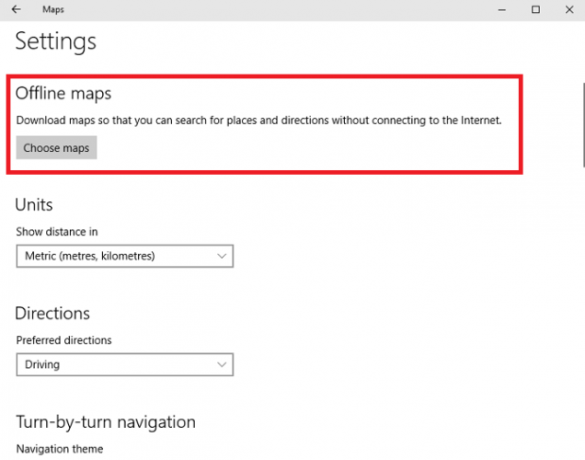
V novém okně vyberte Stáhnout Mapy. Aplikace vám ukáže seznam kontinentů. Klikněte na vybraný kontinent a zobrazí se vám země v něm. V závislosti na velikosti země vám aplikace může zobrazit další seznam států nebo měst. Kliknutím na mapu si ji stáhnete.

Za předpokladu, že máte nastavení povoleno (Nastavení > Aplikace > Offline mapy > Automaticky aktualizovat mapy), vaše offline mapy se automaticky aktualizují při jakýchkoli změnách.

Stažení — Mapy
2. Soubory OneDrive
Není nic více frustrujícího než neschopnost přistupovat ke svému cloudovému obsahu, když ho nejvíce potřebujete. Naštěstí, pokud strávíte několik minut konfigurací OneDrive ve Windows 10, už se s problémem nikdy nesetkáte.
Za předpokladu, že OneDrive již běží, vyhledejte ikonu aplikace na hlavním panelu, klikněte na ni pravým tlačítkem a vyberte Nastavení.
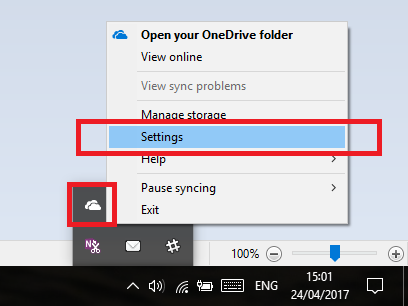
V novém okně Nastavení vyberte Účet kartu a poté klepněte Vyberte složky.
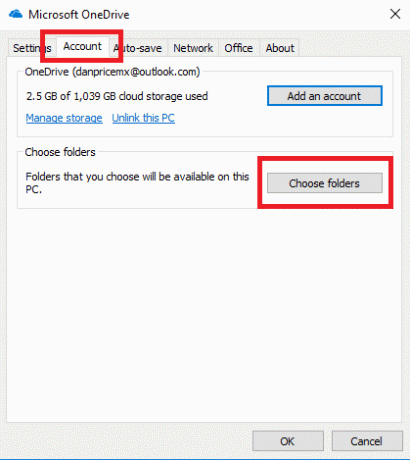
Aplikace zobrazí seznam všech souborů a složek ve vašem účtu OneDrive. Jednoduše zaškrtněte políčka vedle souborů, ke kterým chcete mít přístup offline.

Pozor: pokud máte na OneDrivu hodně obsahu, synchronizace všech souborů může zabírat cenný místní úložný prostor. Rozumným přístupem je proto vytvořit soubor OneDrive s názvem „Dokumenty offline“ a uložit do něj vše, co byste mohli potřebovat, když jste mimo připojení.
Stažení — OneDrive
3. Obsah obchodu Windows 10
Pokud přes Steam hrajete hodně her, můžete je zpřístupnit offline tím, že přejdete na Steam > Přejít offline. Jen se ujistěte, že to uděláte, než ztratíte připojení.
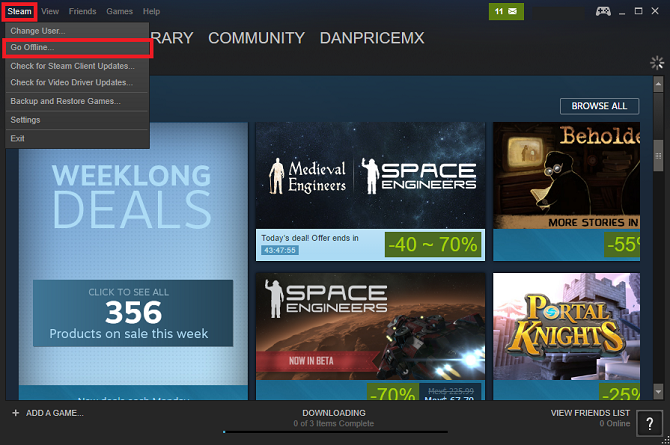
Věděli jste ale, že můžete hrát hry (a další média), které jste si stáhli z Windows Store, i když nejste online?
Chcete-li funkci aktivovat, otevřete Obchod klikněte na svůj profilový obrázek a poté Nastavení.
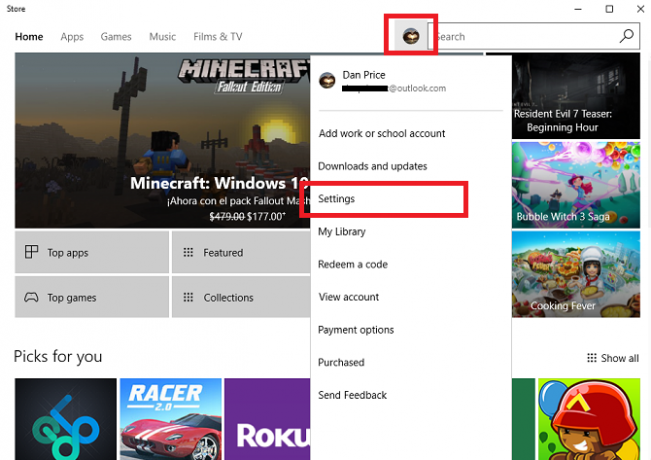
Přejděte dolů na Offline zařízení a posuňte přepínač pod Udělejte z toho jeden počítač, který používám ke spouštění některých aplikací a her, které mají omezené licence, i když jsem offline.

Bohužel tato funkce má několik výhrad. Za prvé, pouze jedno z vašich zařízení s Windows 10 může hrát hry a média offline. Pokud máte Windows Phone, notebook a tablet Surface, budete muset učinit některá obtížná rozhodnutí.
Za druhé, určené zařízení můžete změnit pouze třikrát za rok. Pokud tedy doufáte, že budete neustále přepínat a měnit určené zařízení mezi telefonem a tabletem, budete mít smůlu.
4. Newsflow
Navzdory tomu, co jste si mohli přečíst na určitých webech, jsou čtečky RSS stále široce používány a tvoří důležitou součást pracovního toku produktivity mnoha lidí.
Jednou z nejvíce nedoceněných čteček RSS ve Windows Store je Newsflow. Na rozdíl od široce používané čtečky NextGen nepotřebujete pro přístup ke zdrojům účet třetí strany (NextGen vyžaduje účet Feedly).
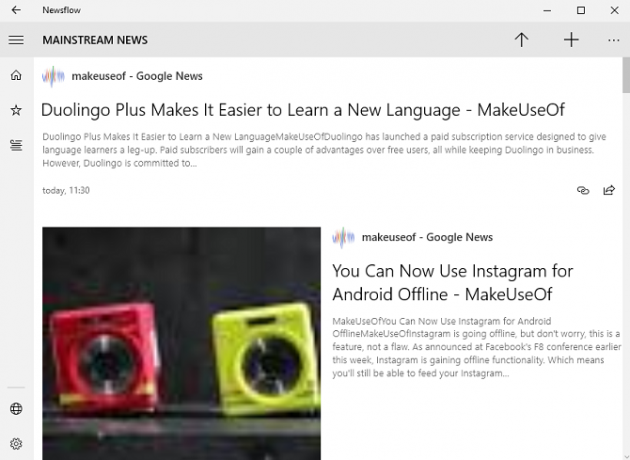
Pro zpřístupnění článků offline nemusíte dělat nic zvláštního; vývojáři tuto funkci zapracovali do aplikace. Stále však stojí za to zamířit Nastavení > Synchronizovat zprávy při spuštění aplikace abyste měli jistotu, že se vždy díváte na nejnovější články.
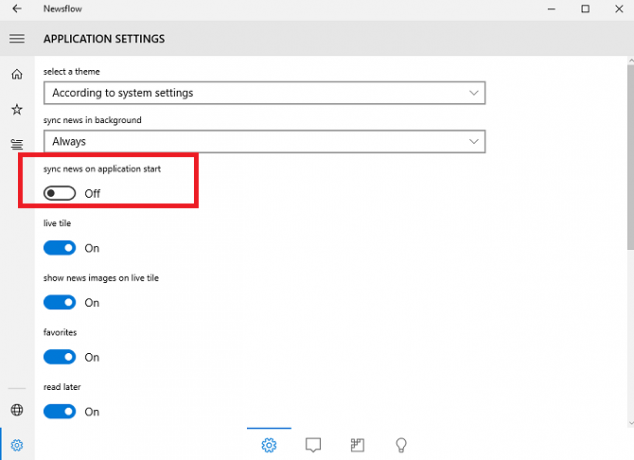
Stažení — Newsflow
5. Netflix
Nebude žádným překvapením, když zjistíte, že Netflix je vaše nejlepší volba, pokud chcete uložit televizní pořady a filmy do zařízení Nyní si můžete stáhnout pořady Netflix ke sledování offlineNetflix nyní umožňuje uživatelům stahovat obsah ze svého katalogu ke sledování offline. To znamená, že si můžete užít Netflix, i když nemůžete najít slušné připojení k internetu! Přečtěte si více takže je můžete sledovat offline. Nebylo tomu tak vždy – pouze společnost představil funkci ve Windows Nyní si můžete stáhnout obsah Netflix na Windows 10Předplatitelé Netflixu si nyní mohou stáhnout obsah ke sledování offline ve Windows 10. To znamená, že je konečně důvod k instalaci aplikace Windows 10 Netflix namísto návštěvy webu. Přečtěte si více na jaře 2017.
Než budete moci stahovat obsah, samozřejmě potřebujete účet Netflix a aplikaci nainstalovanou ve vašem počítači.
Pokud máte obě tyto věci, spusťte aplikaci a přejděte na Nabídka > K dispozici ke stažení.
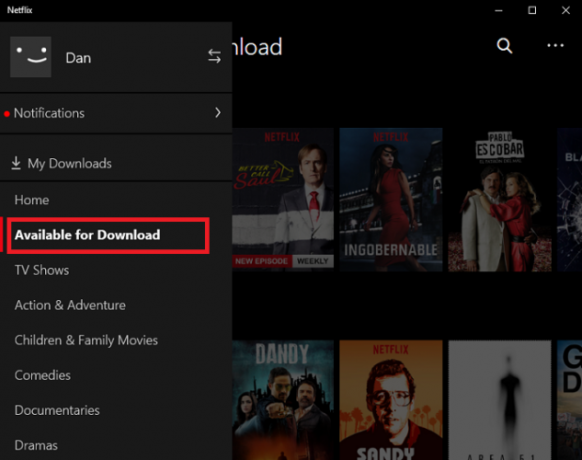
Chcete-li stáhnout epizodu, klikněte na miniaturu pořadů a vyhledejte ikonu stahování. Po kliknutí na ikonu se epizoda začne stahovat.

Průběh stahování můžete sledovat na Nabídka > Moje stažené soubory.
Stažení — Netflix
6. Spotify
Vedle Netflixu je další nejoblíbenější streamovací službou na světě pravděpodobně Spotify. Stejně jako Netflix vám umožňuje ukládat obsah, abyste si jej mohli užívat offline.
Budete muset mít na svém počítači nainstalovanou desktopovou aplikaci Spotify – tato funkce není dostupná prostřednictvím tolik kritizovaný nový webový přehrávač S novým webovým přehrávačem Spotify je všechno špatněVěděli jste, že Spotify nyní změnilo svůj webový přehrávač? No, říkáme „upgrade“, ale to nám připadá spíše jako downgrade. Zde je důvod. Přečtěte si více .
V době psaní tohoto článku můžete ukládat seznamy skladeb pouze pro offline poslech. Nelze ukládat alba. Pokud tedy chcete mít možnost vychutnat si konkrétní album offline, musíte nejprve zkopírovat všechny skladby do nového seznamu skladeb.
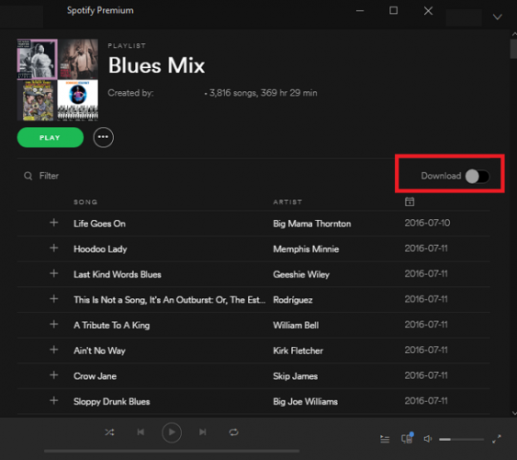
Až budete připraveni, vyhledejte Stažení přepnout v pravém horním rohu obrazovky. Když jej zapnete, aplikace uloží hudbu na váš pevný disk.
Aby stažený obsah zůstal dostupný, musíte být online jednou za třicet dní a tato funkce je dostupná pouze pro předplatitele Premium.
Stažení — Spotify
Jaké jsou vaše oblíbené offline aplikace?
Ukázal jsem vám tři nativní funkce systému Windows a tři aplikace třetích stran, které vám pomohou být produktivní a bavit se, když nejste připojeni k internetu.
Nyní je řada na vás, abyste sdíleli aplikace a funkce, které používáte. Jak si udržet produktivitu, když nejste na webu? Jaké aplikace si instalujete, abyste se nenudili?
Jako vždy můžete své návrhy a doporučení sdílet v komentářích níže.
Dan je britský expat žijící v Mexiku. Je hlavním redaktorem sesterského webu MUO Blocks Decoded. V různých dobách byl sociálním redaktorem, kreativním redaktorem a finančním redaktorem pro MUO. Můžete ho najít, jak se každý rok potuluje výstavní plochou na veletrhu CES v Las Vegas (osoby z PR, oslovte nás!) a dělá spoustu zákulisních stránek…